Epson L120ドライバーをPCにダウンロードしてインストールする方法
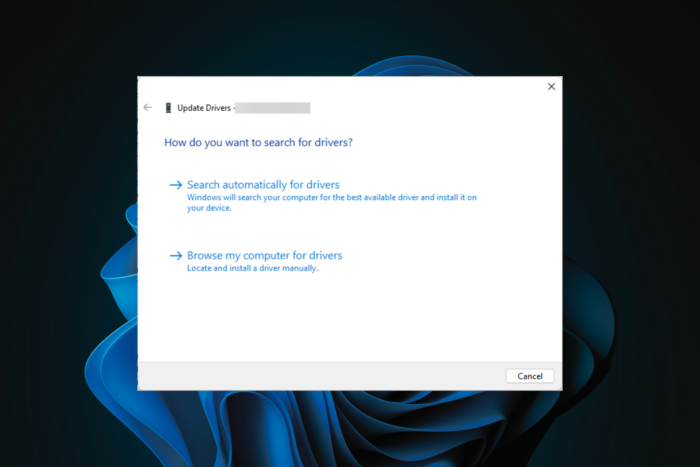
Epson L120の正しいドライバーをダウンロードしてインストールすることは、スムーズな操作と最適なパフォーマンスのために不可欠です。Windows 10および11デバイス用のドライバーをインストールする方法はいくつかありますので、それを見ていきましょう。
Epson L120プリンタのドライバーをインストールするには?
1. メーカーのウェブサイトからドライバーをダウンロード&インストール
- お好みのブラウザを開き、Epsonの公式ドライバーダウンロードページにアクセスします。
-
サイトでオペレーティングシステムを見つけ、ドロップダウンからオペレーティングシステムを選択し、Goをクリックします。
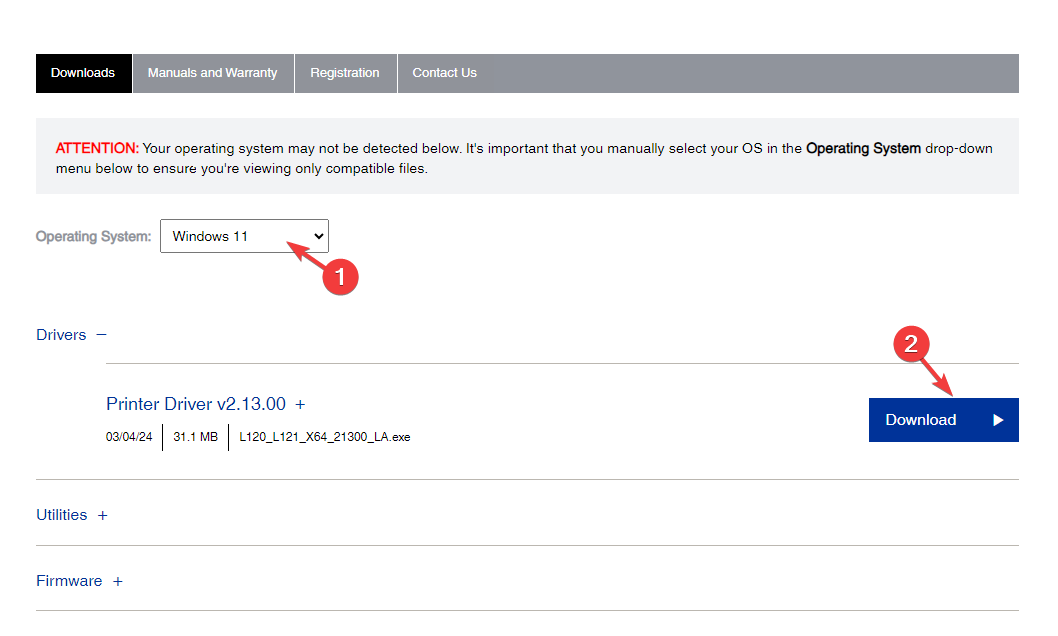
- 次に、インストール可能なパッケージのリストが表示されます。プリンタードライバーを見つけてダウンロードをクリックします。
-
インストーラーファイルをダブルクリックし、UACプロンプトではいをクリックします。
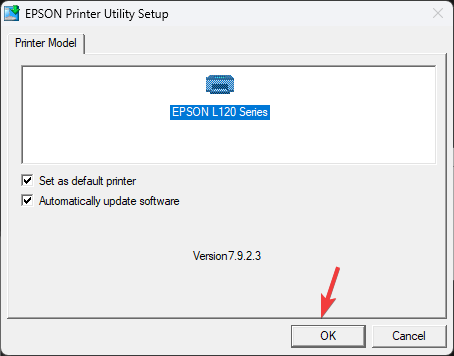
-
言語を選択してOKをクリックします。
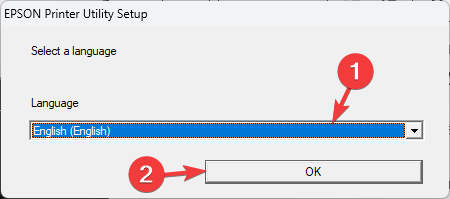
-
ライセンス契約に同意し、OKをクリックして、画面の指示に従ってプロセスを完了します。
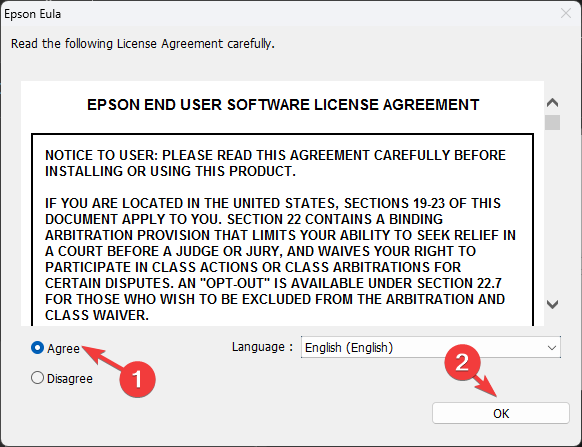
- プロセスが完了したら、コンピュータを再起動します。
インターネット接続がない場合は、Epson L120ドライバーをディスクまたはフラッシュドライブにダウンロードし、オフラインでインストールできます。
このトピックについてもっと読む
- Microsoftがセキュリティと安定性のためにWindows Updateからレガシードライバーの段階的廃止を開始
- 次のWindows 11のハードウェアドライバーに関する2つの主要な変更が発表されました
- ERROR_PLUGPLAY_QUERY_VETOEDを修正する方法
- 解決済み:Epson FastFoto ff-680wの画像が表示されない
- Asus Armoury Crate Aura Syncが機能しない場合の修正方法
2. デバイスマネージャーを使用する
-
Windows + Rを押して実行ウィンドウを開きます。
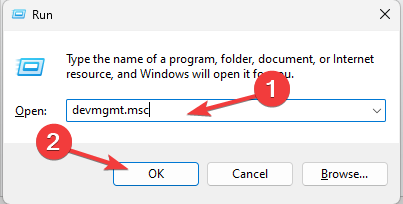
- devmgmt.mscと入力し、OKをクリックしてデバイスマネージャーを開きます。
- 印刷キューを見つけ、横の矢印をクリックして展開します。
-
プリンターを右クリックし、コンテキストメニューからドライバーの更新を選択します。
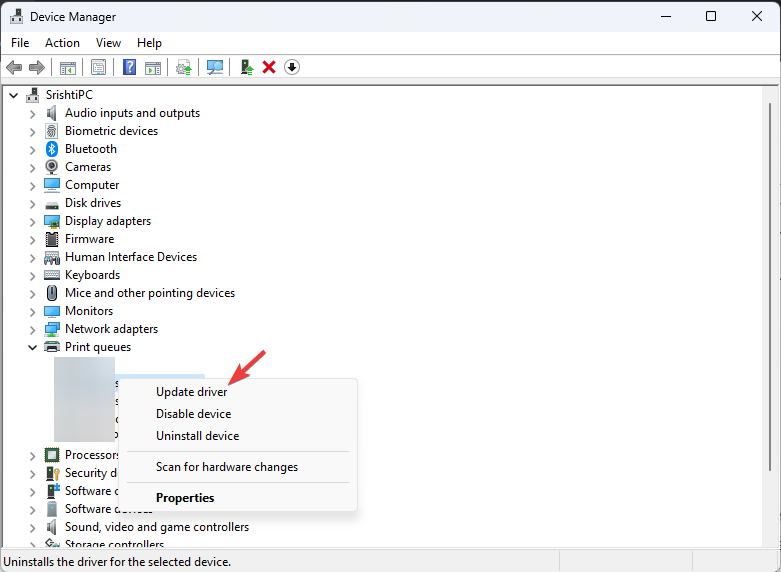
- ドライバーの自動検索をクリックし、画面の指示に従って完了させます。
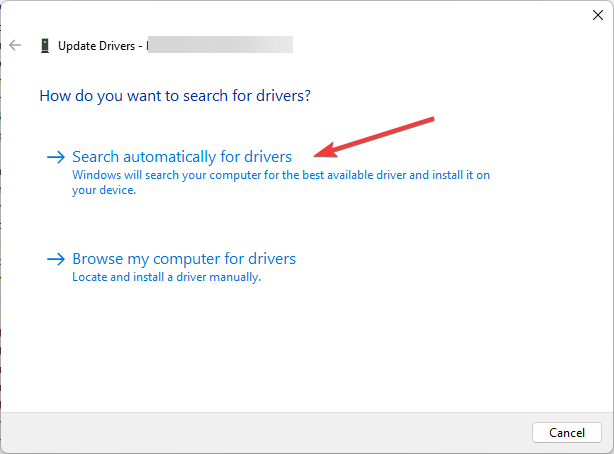
3. Windows Updateを使用してプリンタードライバーをインストール
- EpsonプリンターをUSBケーブルを介してWindows 11コンピュータに接続します。
- Windows + Iを押して設定アプリを開きます。
-
左ペインからWindows Updateを選択し、次に詳細オプションを選択します。
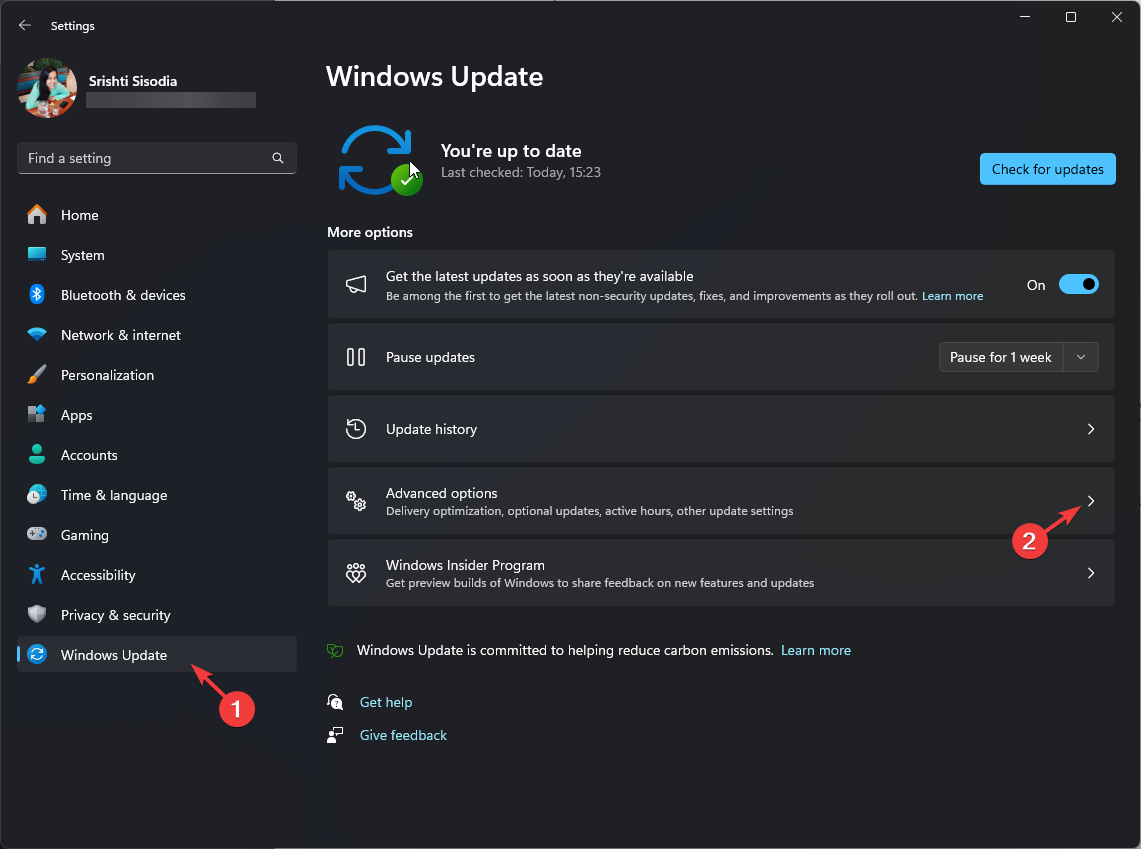
- 追加オプションの下で、利用可能な更新のためにオプションの更新をクリックします。
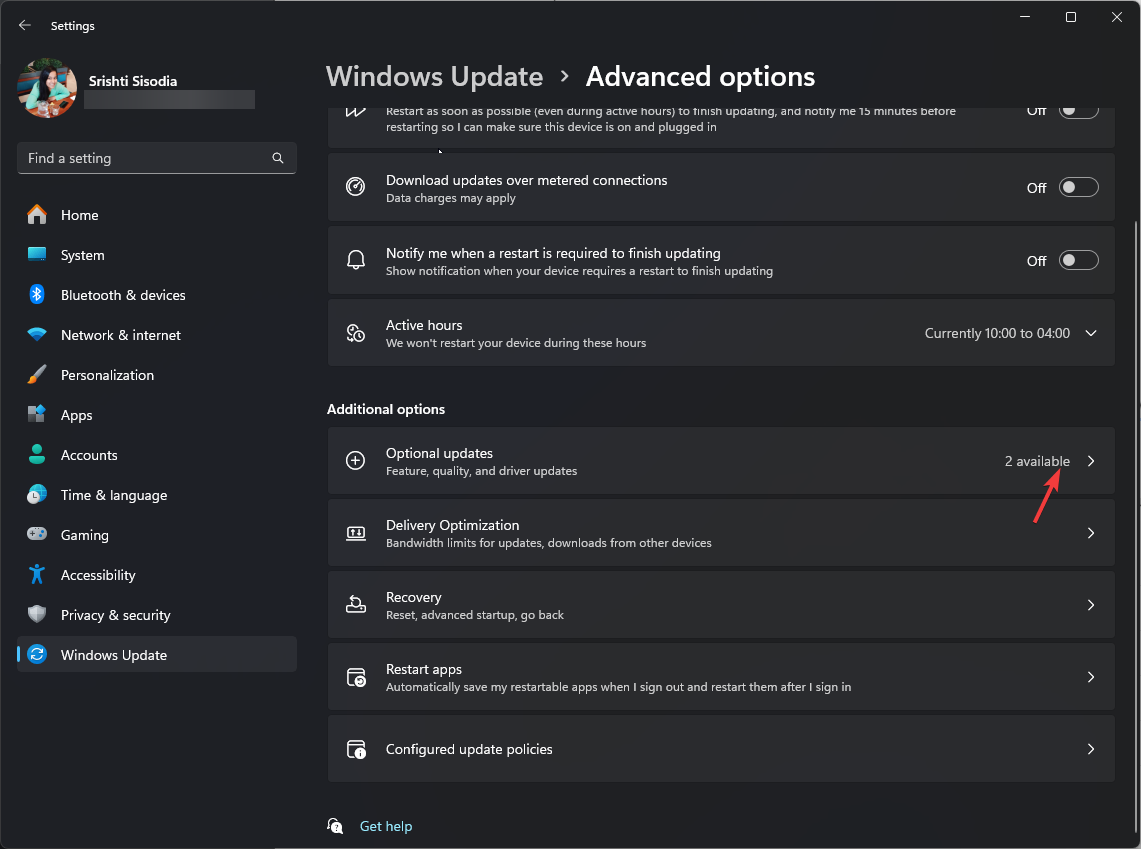
- ドライバーの更新を選択し、ダウンロードとインストールボタンをクリックします。
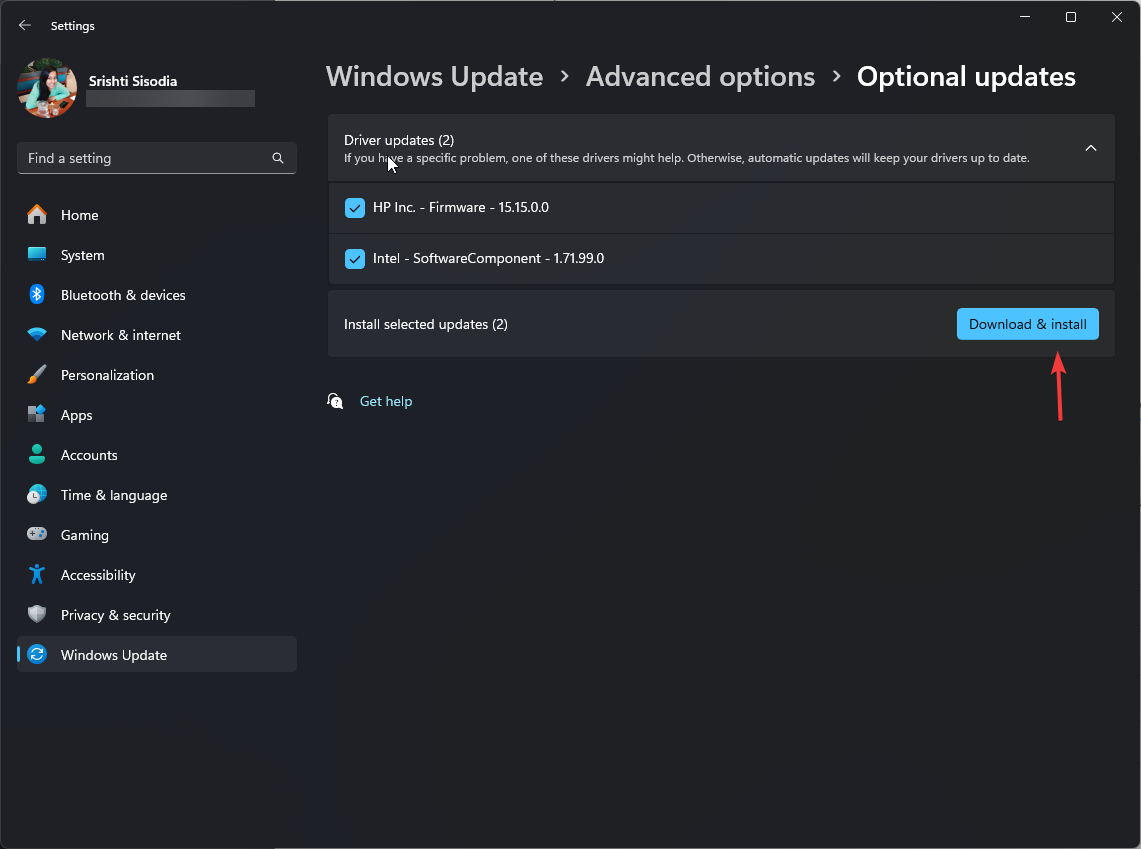
- 終了したら、コンピュータを再起動します。
4. 専用のドライバー更新ソフトウェアを使用する
ドライバーの更新を手動でダウンロードおよびインストールしたくない、またはディスクを持っていない場合は、Windows 11、Windows 10、またはWindows 7用のドライバー更新ソフトウェアに依存できます。
この場合、使いやすく信頼性の高いPC Helpsoft Driver Updaterを推奨します:
- Epsonがオンになっていてコンピュータに接続されていることを確認します。
- PCにPC Helpsoft Driver Updaterをダウンロードしてインストールします。
-
ソフトウェアを起動し、スキャン開始ボタンをクリックします。
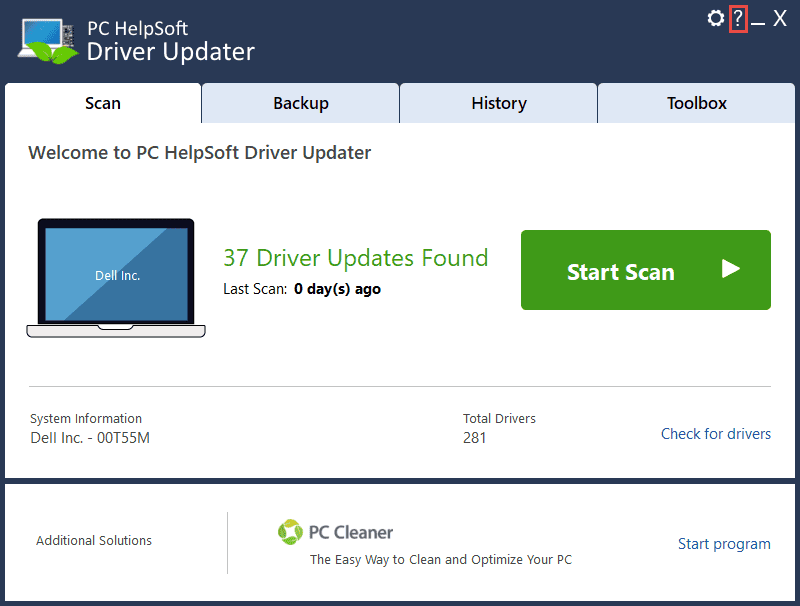
- プロセスが完了するまで待ちます。このツールは、インストール可能なドライバーのリストを表示します。Epson用のものを選択してインストールを確認します。
まとめ
他のモデル、例えばEpson L130、Epson L3110、Epson L380、Epson L360をお持ちで、そのドライバーをダウンロードしたい場合は、手順を説明した記事をチェックしてください。
ドライバーをインストールする方法として、どの方法を好みますか?以下のコメントセクションで読者とあなたの考えを共有してください。













